怎么给苹果手机换铃声(图文教程,视频教学)
现如今,许多朋友热衷于使用 iPhone 手机,其流畅性和耐用性吸引了大批忠实粉丝。部分用户在使用 iPhone 时,想要更换铃声却发现不像安卓手机那样便捷,感到有些沮丧。别担心,今天小编将分享在 iPhone 手机上直接更换铃声的秘诀,仅需 10 秒即可搞定!

步骤:
1. 酷狗铃声
若要更改 iPhone 的系统铃声,首先需要借助一款名为【酷狗铃声】的 App 来找到自己喜欢的铃声。
2. 下载铃声
在 iPhone 中打开【酷狗铃声】,然后点击【热门铃声】板块,从中寻找自己喜欢的铃声,并点击【设铃声】将其下载。下载完成后,点击【拷贝到库乐队】,准备进行下一步操作。
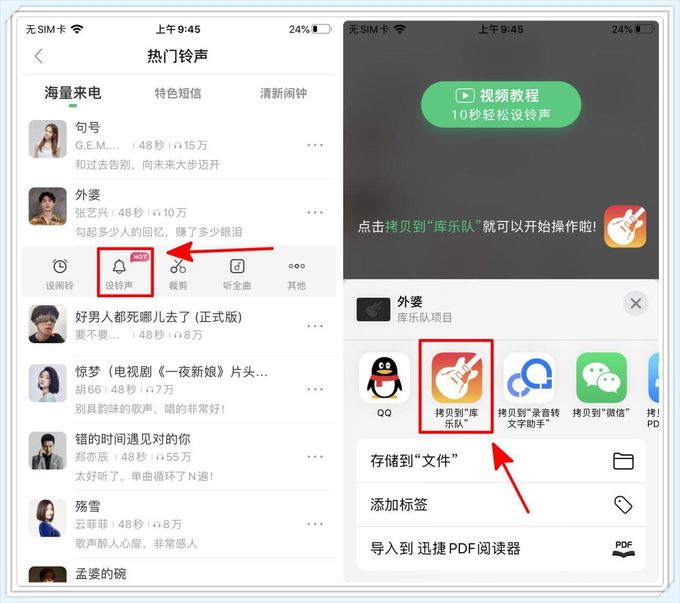
3. 库乐队
将铃声拷贝到库乐队后,手机将自动打开【库乐队】。长按铃声文件,点击【共享】,然后选择【电话铃声】功能。
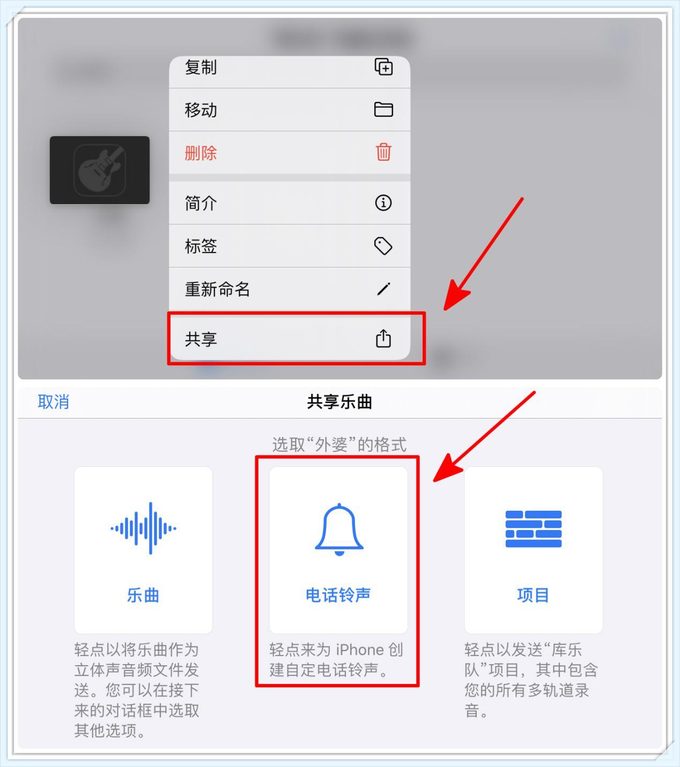
4. 铃声导出
点击【电话铃声】后,再点击【导出】,即可将铃声导出。导出成功后,点击【将声音用作……】,并在新界面中选择【标准铃声】。
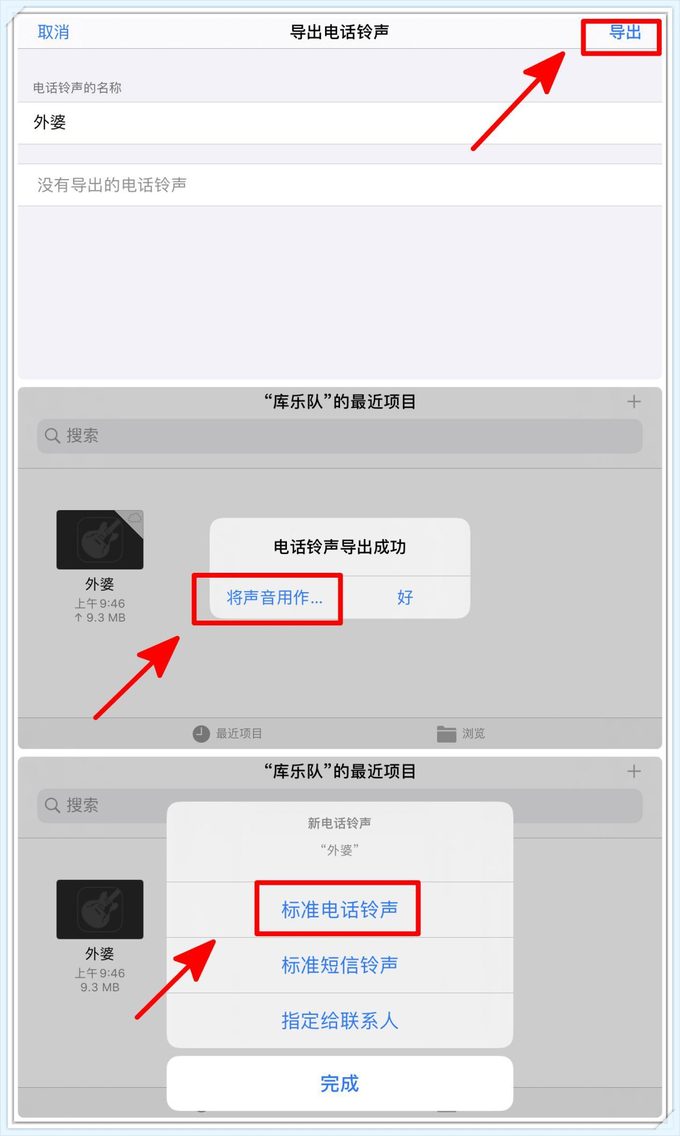
完成上述操作后,即可返回 iPhone 手机的【设置】,点击【声音与触感】-【电话铃声】,此时便能在铃声列表中找到已添加的铃声,是不是很简单?
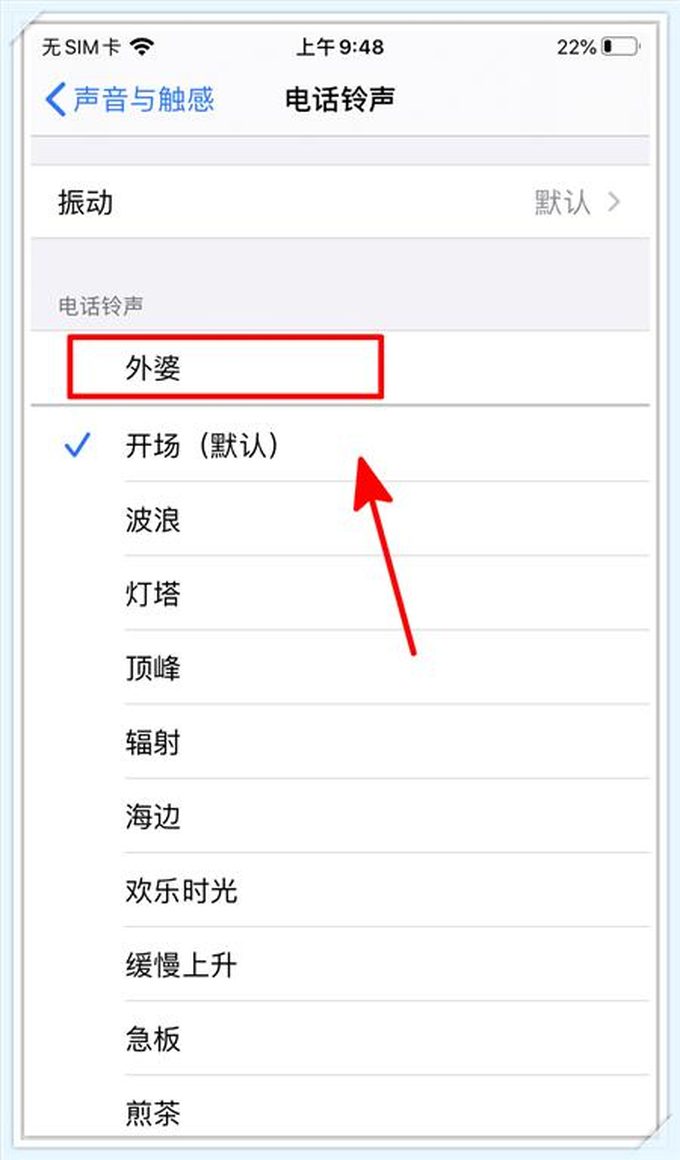
以上就是 iPhone 手机更换铃声的全过程,想必大家已经掌握了精髓。有兴趣的朋友不妨亲自尝试一下哦~


